Novērsiet Chrome kļūdas, meklējot kaitīgu programmatūru

Ja Chromes tīrīšanas rīks pārstāja darboties, meklējot kaitīgu programmatūru, notīriet kešatmiņu un sīkfailus un atkārtoti instalējiet pārlūkprogrammu.
Jūs mēģināt no tā izvairīties, taču dažkārt lietas var nedaudz izkļūt no rokām, kad runa ir par cilnēm. Jums ir jābūt atvērtām noteiktām cilnēm, bet citām ir jābūt atvērtām katram gadījumam. Pirms jūs to zināt, jums ir atvērts tik daudz ciļņu; tā ir gandrīz neiespējama misija atrast vajadzīgo.
Labā ziņa ir tā, ka pārlūkā Chrome ir iespēja grupēt cilnes grupās. Tādā veidā jūsu cilnes ir vieglāk atrast, jo varat ātrāk paveikt darbu, jo varat ātrāk atrast vajadzīgās cilnes. Turpiniet lasīt, lai uzzinātu, kā kārtot Chrome cilnes datorā un Android ierīcē.
Kad esat kādu laiku izmantojis pārlūku Chrome, jums vajadzētu būt atvērtām dažām cilnēm. Ar peles labo pogu noklikšķiniet uz jebkuras cilnes, un grupas opcija būs otrā sarakstā.
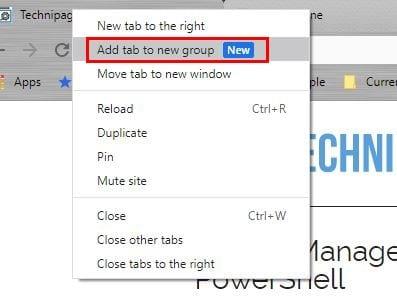
Kad cilne ir pievienota grupai, ir pienācis laiks piešķirt grupai nosaukumu un piešķirt tai grupai krāsu. Sakārtojot cilnes pēc krāsas, tās būs vieglāk atrast. Krāsas, no kurām varat izvēlēties, būs redzamas rindā augšpusē, un, lai nosauktu ciļņu grupu, noteikti noklikšķiniet ar peles labo pogu.
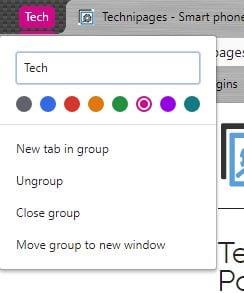
Zem krāsām redzēsit opcijas, lai konkrētai krāsu grupai pievienotu jaunu cilni. Citas opcijas, kas tiks uzskaitītas, ir Atgrupēt, Aizvērt grupu un Pārvietot grupu uz jaunu logu. Šī pēdējā opcija ir lieliska, ja ir atvērts pārāk daudz cilņu un dažas no tām ir jānotīra.
Opcija Ungroup nozīmē, ka viena noteikta cilne tiks noņemta no šīs krāsu grupas. Neuztraucieties, ja kādreiz mainīsit savas domas, vienmēr varat to atlikt.
Atverot jaunu cilni noteiktā krāsu grupā, cilnes, kas pieder šai grupai, tiks iezīmētas šajā krāsā. Ja kādreiz pārdomājat un vēlaties šai grupai piešķirt citu krāsu, varat to izdarīt. Noklikšķiniet uz krāsainā apļa, un tiks parādītas krāsu opcijas. Izvēlieties savu jauno krāsu, un viss ir kārtībā.
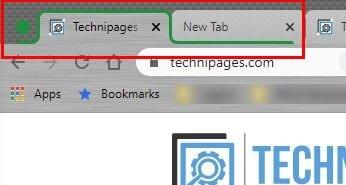
Noklikšķinot uz krāsainā apļa, varat paslēpt šai grupai piederošās cilnes, un, lai tas atkal parādītos, vēlreiz noklikšķiniet uz krāsainā apļa. Ja kādreiz vēlaties pievienot citu cilni jau esošai grupai, ar peles labo pogu noklikšķiniet uz cilnes un izvēlieties kādu no jau iestatītajām grupām. Noteikti novietojiet kursoru uz pievienošanas cilni grupas opcijai, lai tiktu parādīta sānu izvēlne.
Tiks parādīta arī iespēja pievienot cilni citam logam. Varat arī vilkt cilni, kuru vēlaties pievienot krāsu grupai, un tā tiks pievienota automātiski.
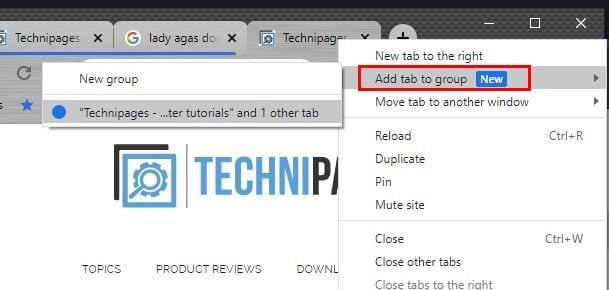
Ir iespējams arī sakārtot krāsu grupu noteiktā secībā. Noklikšķiniet uz krāsainā apļa vai grupas nosaukuma (ja nosaucāt savu grupu) un velciet to uz jauno vietu. Ja jums vairs nav vajadzīga cilne grupā, ar peles labo pogu noklikšķiniet uz cilnes un noklikšķiniet uz opcijas Noņemt no grupas.
Tā kā jūs ne vienmēr atradīsit datoru, ir ieteicams zināt, kā pārvaldīt Chrome cilnes savā Android ierīcē. Pēc kāda laika Chrome izmantošanas, iespējams, ir atvērtas vairākas cilnes. Augšējā labajā stūrī jums vajadzētu redzēt kopējo atvērto ciļņu skaitu. Pieskarieties tam.
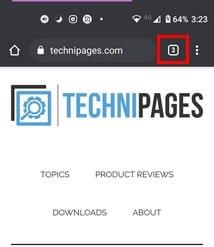
Tagad jums vajadzētu redzēt atvērtās cilnes režģī. Lai vienā grupā ievietotu divas cilnes, velciet vienu cilni virs otras. Kad jūs atlaidīsit, viņi tagad būs vienā grupā. Atkārtojiet procesu, ja vēlaties pievienot vairāk. Ikreiz, kad vēlaties aizvērt ciļņu grupu, pieskarieties X, un visas cilnes tiks aizvērtas.
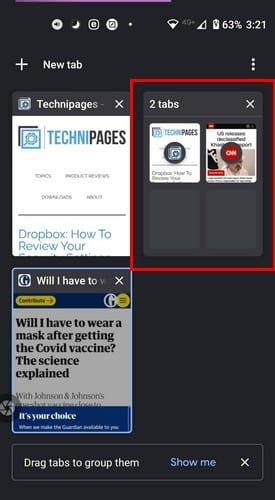
Atverot ciļņu grupu, apakšā tiks atlasīta viena no tām. Ja vēlaties pievienot cilni, pieskarieties pluszīmei apakšējā labajā stūrī.Kad vēlaties skatīt cilnes, pieskarieties bultiņai, kas vērsta uz augšu apakšējā kreisajā stūrī.
Ja cilnes ir sakārtotas, tās ir daudz vieglāk atrast. Jūs netērējat laiku, mēģinot atrast, kur pasaulē atrodas tā viena cilne, kas jums nepieciešama. Zinot, kā pielāgot savas Chrome cilnes, varat piešķirt tai personisku pieskārienu, vienlaikus saglabājot kārtību.
Ja Chromes tīrīšanas rīks pārstāja darboties, meklējot kaitīgu programmatūru, notīriet kešatmiņu un sīkfailus un atkārtoti instalējiet pārlūkprogrammu.
Ja Dropox.com neielādējas, atjauniniet pārlūkprogrammu, notīriet kešatmiņu, atspējojiet visus paplašinājumus un atveriet jaunu inkognito cilni.
Ja, atskaņojot YouTube videoklipus pakalpojumā Edge, ekrāns turpina aptumšot, iztīriet kešatmiņu, atspējojiet paplašinājumus un atjauniniet pārlūkprogrammu.
Skatiet, kādu saīsni varat izmantot, lai ātri atrastu jebkuru tekstu tīmekļa lapā. Šī ir metode, kā atrast tekstu, neinstalējot citas programmas.
Ja pārlūkā Chrome nevarat izmantot kopēšanas-ielīmēšanas opciju, atspējojiet paplašinājumus, notīriet kešatmiņu un atjauniniet pārlūkprogrammu.
Sakārtojiet savas Chrome cilnes datorā un Android ierīcē. Lūk, kā jūs varat to izdarīt.
Iegūstiet jaunākās funkcijas un kļūdu labojumus, regulāri atjauninot pārlūkprogrammu Microsoft Edge. Lūk, kā.
Iegūstiet jaunākās funkcijas un kļūdu labojumus, regulāri atjauninot pārlūkprogrammu Opera. Tālāk ir norādītas darbības, kas jāievēro.
Atslēdziet grupas īsziņas Android 11, lai kontrolētu paziņojumus ziņu lietotnē, WhatsApp un Telegram.
Atverot sākumlapa jebkurā pārlūkā, vēlaties redzēt savas iecienītās lietas. Kad sākat lietot citu pārlūku, vēlaties to iestatīt pēc savas gaumes. Iestatiet pielāgotu sākumlapu Firefox Android ar šiem detalizētajiem soļiem un uzziniet, cik ātri un viegli tas var tikt izdarīts.
Tālruņu pasaulē, kur tehnoloģijas nepārtraukti attīstās, Samsung Galaxy Z Fold 5 izceļas ar savu unikālo salokāmo dizainu. Taču, cik futuristisks tas būtu, tas joprojām balstās uz pamata funkcijām, ko mēs visi ikdienā izmantojam, piemēram, ierīces ieslēgšanu un izslēgšanu.
Mēs esam pavadījuši nedaudz laika ar Galaxy Tab S9 Ultra, un tas ir ideāls planšetdators, ko apvienot ar jūsu Windows PC vai Galaxy S23.
Izmantojiet jautrus filtrus jūsu Zoom sanāksmēs. Pievienojiet halo vai izskatieties pēc vienradža Zoom sanāksmē ar šiem smieklīgajiem filtriem.
Vēlaties izveidot drošu OTT pieredzi bērniem mājās? Izlasiet šo ceļvedi, lai uzzinātu par Amazon Prime Video profiliem bērniem.
Lai izveidotu atkārtotus pasākumus Facebook, dodieties uz savu lapu un noklikšķiniet uz Pasākumiem. Pēc tam pievienojiet jaunu pasākumu un noklikšķiniet uz Atkārtota pasākuma pogas.
Kā konfigurēt reklāmu bloķētāja iestatījumus Brave pārlūkā Android, sekojot šiem soļiem, kurus var izpildīt mazāk nekā minūtē. Aizsargājiet sevi no uzmācīgām reklāmām, izmantojot šos reklāmu bloķētāja iestatījumus Brave pārlūkā Android.
Jūs varat atrast vairākus paplašinājumus Gmail, lai padarītu savu e-pasta pārvaldību produktīvāku. Šeit ir labākie Gmail Chrome paplašinājumi.
Ja neesi pārliecināts, kas ir ietekme, sasniegšana un iesaistīšanās Facebook, turpini lasīt, lai uzzinātu. Apskati šo vieglo skaidrojumu.















